Depois de ouvir tanto sobre isso e de ler meu tutorial sobre como usar o Instagram, você também, assim como a maioria dos seus amigos, começaram a usar o Instagram para compartilhar e embelezar suas fotos. Apesar de ser um utilizador iniciante, de momento não encontrou nenhum tipo de dificuldade e por isso pode sentir-se mais do que satisfeito. Só há uma coisa que você simplesmente não consegue entender: como dar zoom em fotos no instagram?
Eu sei, pode parecer complicado à primeira vista, mas você tem que acreditar em mim ... não é nada disso. Ampliar fotos no Instagram é, na verdade, uma operação extremamente simples de realizar. Aproveite um recurso especial que a equipe por trás do famoso app decidiu implementar nos últimos tempos ou aproveite as funções especiais de zoom do seu smartphone e pronto, você tem a minha palavra.
Então, se você está realmente interessado em saber como dar zoom em fotos no Instagram, sugiro que reserve alguns minutos de tempo livre para se dedicar a este tutorial, pegue seu celular com o famoso aplicativo instalado e concentre-se em ler as instruções que encontra aqui imediatamente. Tenho certeza de que, assim que descobrir como fazer isso, você estará pronto para afirmar em voz alta que ampliar as fotos no Instagram foi na verdade uma brisa. Deixá-lo apostar?
Use o recurso de zoom do Instagram
Como eu disse, o zoom é uma função já incluída no app Instagram. Você pode usá-lo sem problemas em todas as plataformas para as quais o aplicativo está disponível (iOS, Android e Windows Phone) Dependendo de suas necessidades, você pode aproveitar as vantagens da função de zoom em ambas as fotos da condividere, no momento do upload (pode intervir única e exclusivamente nas imagens já guardadas na biblioteca do smartphone e não nas tiradas no momento com a aplicação), e nas imagens já compartilhado (seu ou mesmo de outros usuários). Descubra como fazer isso abaixo.
Amplie as fotos para compartilhar
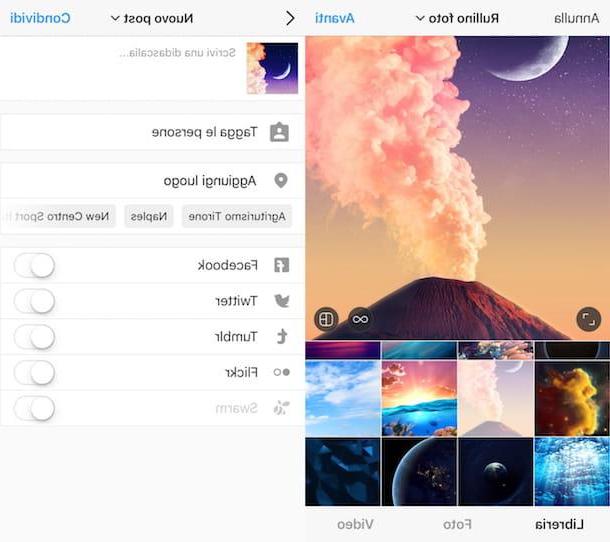
Se você está interessado em saber como dar zoom nas fotos no Instagram vai interferir nas fotos que ainda vão ser compartilhadas, o primeiro passo que você precisa fazer é pegar seu smartphone, ir até a tela inicial e iniciar o famoso aplicativo pressionando seu ícone. Em seguida, pressione o ícone de câmera que está localizado na parte inferior central da tela exibida, toque em Biblioteca e, em seguida, pressiona a imagem de seu interesse presente entre as salvas no rolo da câmera do dispositivo em uso.
Neste ponto, você pode finalmente prosseguir, ampliando as fotos no Instagram. Para fazer isso, basta usar o gesto clássico com os dedos se afastando (Belisque para ampliar), colocando os dois na imagem. Desta forma, você obterá um zoom instantâneo na foto. Para reduzir o nível de zoom, é necessário aproximar os dedos, tendo o cuidado, mesmo neste caso, de colocá-los ambos na imagem.
Depois de obter o nível de zoom desejado, proceda normalmente, editando e / ou compartilhando a foto no Instagram. Então pressione o botão para a frente localizado no canto superior direito e possivelmente indique o filtro que deseja aplicar à imagem, selecionando um dos muitos disponíveis. Se você deseja aplicar uma moldura à sua foto, além do filtro, toque no nome do filtro, pressiona o botão em forma de cornija presente à direita e, em seguida, pressiona o item final.
Caso o considere adequado, você também pode ajustar a aparência geral da imagem pressionando o item Editar abaixo e selecionando as várias ferramentas disponíveis com base nas alterações que você deseja fazer na foto. Em todos os casos, depois de fazer as alterações desejadas, pressione na voz final localizado no canto inferior direito para retornar à tela do Instagram, por meio da qual continuar com a edição e o compartilhamento da foto.
Por fim, pressione o item para a frente sempre colocado no topo à direita, acesse o menu da parte superior para escolher se deseja compartilhar sua foto como uma nova postagem ou como uma mensagem direta, preencha os campos exibidos na tela e selecione as opções de seu interesse e em seguida aperte o botão ação sempre localizado na parte superior direita da tela exibida.
Amplie as fotos já compartilhadas

Se, por outro lado, você está interessado em entender o que você precisa fazer para poder dar zoom nas fotos do Instagram vai intervir nas fotos que já foram compartilhadas através do famoso app, os passos que você precisa fazer são diferentes daquelas vistas nas linhas anteriores, mas, felizmente para você, ainda mais simples. Na verdade, para ter sucesso em sua intenção, tudo que você precisa fazer é pegar seu telefone celular, iniciar o aplicativo Instagram tocando em seu ícone anexado à tela inicial e rolar o feed de notícias, visite qualquer outra seção do aplicativo que contenha as fotos de seu interesse ou vá até o perfil de um usuário específico.
Ao encontrar uma foto que deseja ampliar, use o gesto com os dedos se afastando (Belisque para ampliar), colocando-os na imagem para obter um zoom imediato no conteúdo. Para reduzir o nível de zoom, simplesmente junte os dedos e coloque-os na imagem. Depois de aumentar o zoom, você pode se casar na imagem, deixando apenas um dedo na tela e arrastando de uma parte da foto para a outra.
Assim que você soltar seus dedos ou dedo da tela, a imagem retornará ao seu tamanho original e será imediatamente otimizada para a largura da tela, permitindo que você retorne imediatamente à seção do aplicativo Instagram ou ao perfil que estava consultar antes de fazer zoom. Simples, certo?
Use a função de zoom do smartphone
Além de poder ampliar as fotos no Instagram usando o recurso especial disponibilizado "como padrão", você pode ter sucesso em sua intenção colocando em prática soluções alternativas, aproveitando as funções de acessibilidade que você pode habilitar no configurações do telefone celular. Como você faz isso? Você encontrará tudo explicado em detalhes abaixo.
Amplie as fotos usando os recursos de acessibilidade do iOS
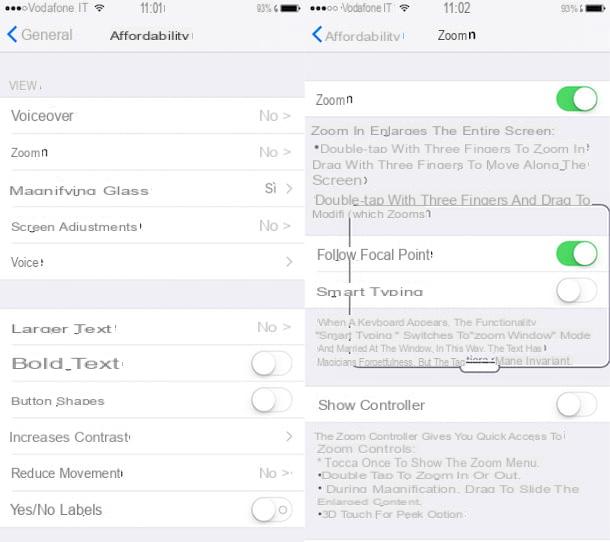
Para ampliar as fotos no Instagram usando as funções de acessibilidade do iPhone, pegue seu dispositivo, acesse a tela inicial, pressione o ícone de Configurações, toque no item Geral anexado à nova tela exibida e, em seguida, pressiona acessibilidade. Depois, continue ON a chave que você encontra em correspondência com o item Zoom e você verá a caixa de zoom aparecer na tela do seu iPhone. Para fazê-lo desaparecer momentaneamente, toque duas vezes na tela usando três dedos.
Em seguida, volte para a tela inicial, abra o aplicativo Instagram, localize a foto que deseja ampliar e, em seguida, acesse a caixa de zoom tocando duas vezes consecutivamente com três dedos. Quando o zoom está ativo, você pode mover a foto para o ponto desejado usando o controlador apropriado na parte inferior do mesmo.
Quando você não precisar mais dele, você pode desativar o zoom do seu iPhone realizando o procedimento visto juntos novamente, mas, desta vez, trazendo FORA a alavanca que você encontra correspondente à opção Zoom anexado à seção acessibilidade Configurações do iOS.
Amplie as fotos usando os recursos de acessibilidade do Android
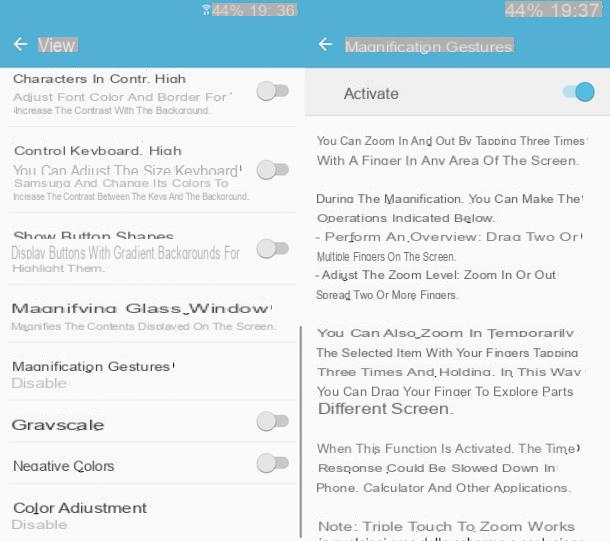
Você possui um smartphone Android? Não tem problema, mesmo neste caso é possível dar zoom nas fotos no Instagram usando os recursos de acessibilidade do seu aparelho. Para fazer isso, pegue seu smartphone, acesse a tela inicial, pressione o ícone de Configurações e então toque em acessibilidade. Depois, selecione a opção Gestos de ampliação e então continuar ON a alavanca relativa.
Agora volte para a tela do dispositivo onde todos os aplicativos estão agrupados, abra o Instagram tocando no ícone do aplicativo, localize a foto que deseja ampliar e, em seguida, toque três vezes e mova a foto para o ponto desejado. Ao aplicar zoom, você pode mover o quadro segurando dois dedos e arrastando-os. Ainda com dois dedos ou beliscando a tela, você pode alterar o nível de zoom conforme achar necessário.
Quando você não precisar mais do zoom, lembre-se de desativar a função no seu smartphone Android, realizando o procedimento que acabamos de ver juntos novamente, mas, desta vez, tendo o cuidado de trazer à tona FORA a alavanca que você encontra em correspondência com a opção apropriada Gestos de ampliação configurações do dispositivo.
Amplie as fotos usando os recursos de acessibilidade do Windows Phone

Se, por outro lado, você deseja entender como dar zoom em fotos no Instagram usando as funções de acessibilidade do seu smartphone Windows Phone, pegue o dispositivo e acesse a tela principal do mesmo e pressione o ícone que representa o roda de engrenagem presente na lista de aplicativos e toque em acessibilidade. Então traga ON a chave que você encontra em correspondência com o item Lupa.
Neste ponto, volte para a tela do dispositivo onde todos os aplicativos estão agrupados, abra o Instagram e localize a foto que deseja ampliar e toque duas vezes com dois dedos. Depois de aumentar o zoom, você pode realizar uma das seguintes ações:
- Para mover a tela inteira (mesmo as partes que você não vê porque está na exibição ampliada), use dois dedos para fazer um único toque e segure em qualquer lugar da tela e, em seguida, desloque-se em qualquer direção.
- Para alterar o nível de zoom enquanto a tela está ampliada, use dois dedos para tocar duas vezes e manter pressionado e, em seguida, mova para cima ou para baixo para aumentar ou diminuir o zoom.
- Para rolar para cima ou para baixo enquanto a tela é ampliada, primeiro faça panorâmica até a borda da tela. Em seguida, você pode rolar como de costume deslizando ou girando com um dedo.
Quando você não precisar mais dar zoom nas fotos no Instagram, você pode desabilitar a função de zoom em seu smartphone Windows Phone realizando o procedimento visto juntos nas linhas anteriores novamente, tendo o cuidado de trazer FORA a alavanca que você encontra correspondente à opção Zoom anexado à seção acessibilidade configurações do dispositivo.
Como dar zoom em fotos no Instagram

























